Ещё в прошлом году мы с вами узнали, что компания Microsoft ведёт работу над новым приложением для ведения список дел и задач в рамках «Проекта Cheshire». Накануне приложение Microsoft To-Do было представлено официально.
Приложения и программы
| 20 апреля 2017 в 09:48
Сразу же стоит оговориться, что сейчас речь идёт о запуске предварительной версии приложения. За созданием Microsoft To-Do стоит команда Wunderlist и после того как разработчики перенесут из старшего приложения в новое все необходимые функции, Wunderlist прекратит своё существование.
В текущей версии To-Do обладает базовым набором функций, позволяя группировать задачи в списки, присваивать им напоминания, указывать даты выполнения, прикреплять текстовые заметки. Из интересного — функция интеллектуальных предложений, позволяющая легко наполнить список заданий на день важными пользователю делами. Импорт списков и задач из Wunderlist и Todoist поддерживается.
Microsoft To Do — лучший планировщик задач и персональный ассистент!
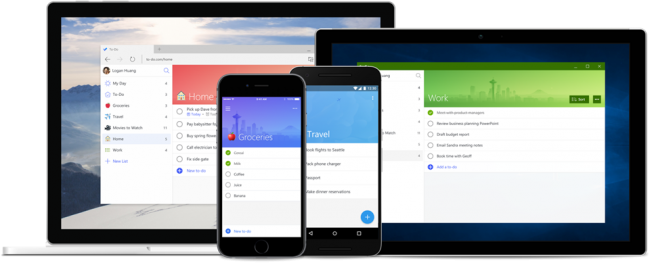
Так как приложение создано на базе облачных технологий Office 365 , в ближайшем будущем оно получит поддержку Задач Outlook с возможностью автоматической синхронизации. Корпоративным клиентам To-Do может быть интересно благодаря отличной масштабируемости и шифрованию данных, в том числе в момент передачи.
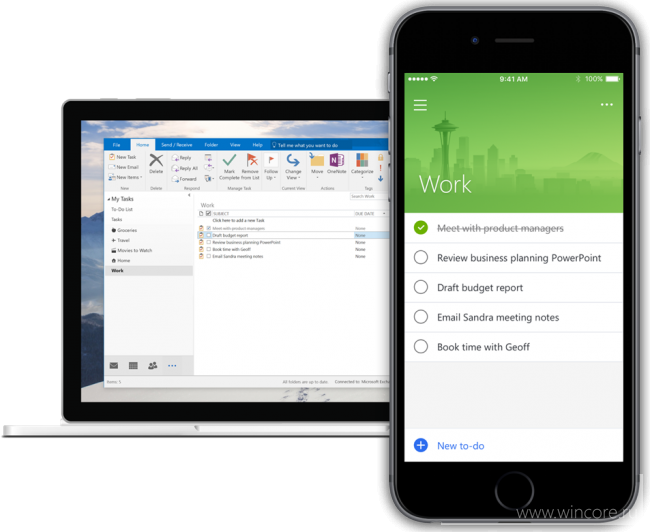
Опробовать Microsoft To-Do Preview можно уже сейчас, приложения доступны для Windows 10 (включая смартфоны), Android и iOS , кроме того запущена и веб-версия . Русский язык поддерживается, рекламы или дополнительно приобретаемых функций в текущей версии нет.
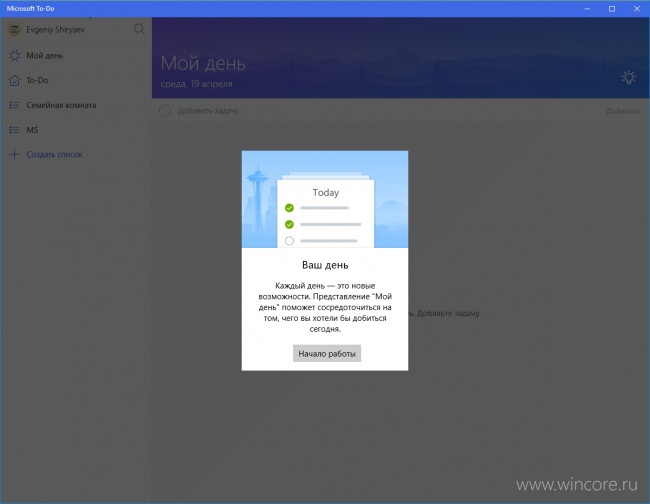
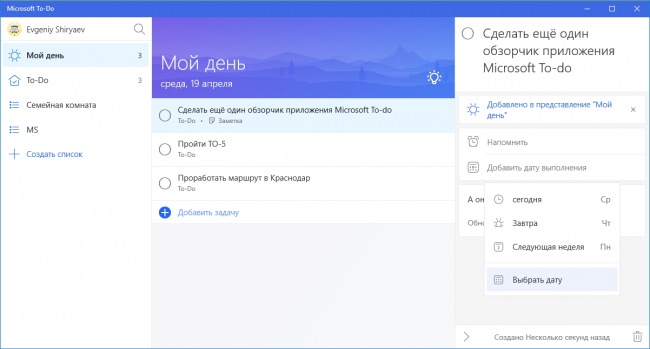
[thumbt]http://www.wincore.ru/uploads/posts/2017-04/1492617601_image-001185455.jpg[/thumb] 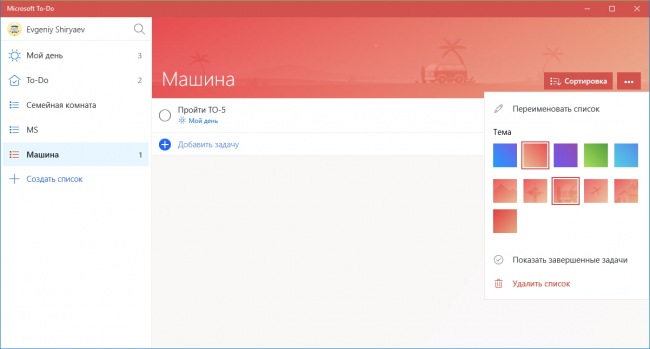
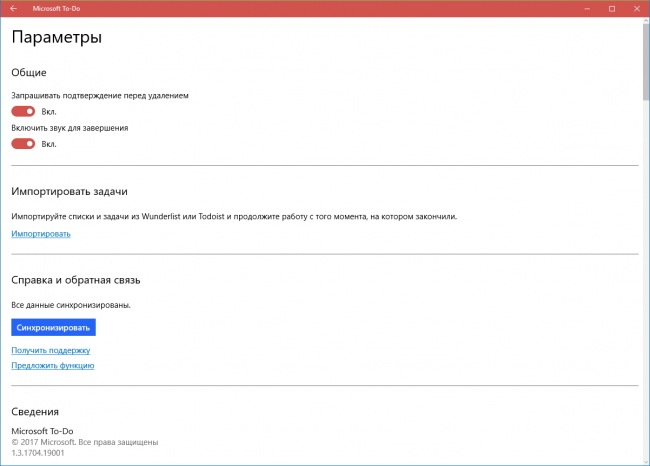
P.S. Так как Microsoft конкурирующие платформы интереснее собственной, страница приложения в Магазине Windows ещё не обновлена и там оно предлагается под кодовым именем Project Cheshire (но только на странице).
Источник: www.wincore.ru
Microsoft To-Do — обзор функционала + плюсы и минусы
Планировщик задач «Microsoft To-Do» представляет собой онлайн-сервис для создания и управления списком задач. При помощи сервиса пользователи могут распланировать свой день или создать список для будущих задач.
Планировщик задач «Microsoft To-Do» подходит как для повседневного использования, так и для работы. Сервис доступен в виде мобильного и веб-приложения.
Задачи в «Microsoft To-Do» создаются непосредственно в списках, для их создания достаточно нажать кнопку «Добавить задачу» и описать её. После чего задача добавляется в список, где её можно отредактировать: добавить в нее подзадачи, создать напоминание, установить срок выполнения, добавить тег или файл.
В сервиса «Microsoft To-Do» пользователям изначально предоставляется несколько списков: «мой день» для планирования задач на день, важно, запланировано и список со всеми открытыми задачами. Запланированные задачи можно просматривать в календаре Outlook.
Более того, пользователи могут создавать новые списки задач и теги для задач. Созданными списками можно делиться с коллегами и контактами. Чтобы найти задачу можно воспользоваться поиском или фильтрами.

Возможности планировщика задач «Microsoft To-Do»
Рассмотрим возможности планировщика задач «Microsoft To-Do»:
Планируйте свой день
Настройтесь на успех с помощью функции «Мой день», которая предоставляет интеллектуальные персонализированные рекомендации по обновлению ежедневных и еженедельных списков. Располагая классическим приложением «Microsoft To-Do» и его мобильной версией, вы легко будете справляться с задачами в течение всего дня.
Управляйте своим списком дел в Интернете
Приложение для управления задачами, способное работать на разных платформах, обеспечит вам доступ к списку задач, где бы вы ни находились. Дома вы можете пользоваться классическим приложением, а в дороге — его мобильной версией. В любом случае ваш день будет четко организован.
Легко делитесь информацией
Поддерживайте контакт с родными, близкими и коллегами, обмениваясь с ними списками дел в Интернете.
Упрощайте управление задачами
Разбивайте задачи на простые шаги, устанавливайте сроки и настраивайте напоминания для ежедневного контрольного списка, чтобы следить за осуществлением поставленных целей.
Доступ из любой точки мира
Microsoft To Do — это бесплатное решение, информация в котором синхронизируется на iPhone, устройствах с Android и Windows, а также с веб-приложением.
Тарифы планировщика задач «Microsoft To-Do»
Планировщик задач «Microsoft To-Do» является полностью бесплатным.
Интерфейс планировщика задач «Microsoft To-Do»
Рассмотрим интерфейс планировщика задач «Microsoft To-Do»:




Интеграции планировщика задач «Microsoft To-Do»
Рассмотрим интеграции планировщика задач «Microsoft To-Do»:
Интеграция с задачами из Outlook
Чтобы объединить все ваши дела в одном приложении, сервис интегрирован с задачами из Outlook.
Оценка интерфейса и сложности сервиса
Стоит отметить лаконичность и доступность интерфейса планировщика задач «Microsoft To-Do» посредством использования браузера.

Планировщик задач «Microsoft To-Do» включает в себя основной экран и верхнюю панель, в которой сосредоточены все необходимые инструменты. Оценивая интерфейс сайта данного сервиса по пятибалльной шкале, можно поставить 5 баллов.

Что касаемо сложности структуры данного сервиса, то в данном случае оценка составит 0 баллов, так как сайт и мобильное приложение сконструированы очень доступно, и при работе не возникает никаких сторонних вопросов.
Плюсы и минусы
Рассмотрим преимущества планировщика задач «Microsoft To-Do»:
- Создание списков задач.
- Возможность делиться списками.
- Напоминание о задачах.
- Создание задач из упоминаний в электронных письмах.
- Добавление к задачам файлов и заметок.
- Повторы задач.
- Изменение тем списков.
Опираясь на мнения пользователей данной системы, можно выделить следующие недостатки:
- Совершенно примитивные возможности планирования регулярных задач. Например нельзя сделать еженедельную задачу на пару дней недели.
- Приложение оперирует понятием «Мой день» — задачи на сегодня. Но сами там задачи не появляются, даже если запланированная дата выпадает на сегодня.
- Довольно долгая синхронизация между устройствами: в веб-версии выполнил задачу, на смартфоне она обновляется секунд через 30 и наоборот.
- Виджет на смартфоне не отображает иконку прикрепленных файлов.
- Отсутствует в виджете кнопка «обновить список задач».
- Отсутствие рабочего функционала для групповой работы.
Источник: f.partnerkin.com
Приложение Microsoft To Do — часто задаваемые вопросы и все, что вам нужно знать

Microsoft предлагает новое и интеллектуальное приложение для управления задачами Microsoft To-Do которые могут помочь вам в планировании и управлении повседневными задачами. Приложение, однако, происходит от команды, которая разработала приложение Wunderlist от Microsoft. Это умнее и лучше организован, поскольку он основан на интеллектуальном алгоритме.
Основная цель выпуска этого приложения — предоставить простой инструмент для того, чтобы пользователи могли хорошо спланировать свой день. Приложение поставляется с простым, но интересным интерфейсом и поддерживает популярные платформы, такие как Windows, Android, а также IOS. После входа в свою учетную запись To-Do вы можете проверить свои списки дел на любом из ваших устройств.
Приложение Microsoft To-Do
Чтобы использовать это замечательное новое приложение от Microsoft, вам сначала нужно иметь Аккаунт Microsoft, С помощью этого интуитивно понятного приложения вы можете создавать списки практически для всего, прямо из ваших списков покупок, в свои рабочие проекты или маршрут путешествия. Вы также можете создавать напоминания и добавлять крайние сроки в списки задач. Давайте рассмотрим приложение больше и посмотрим, как он может помочь вам в планировании вашего дня. Вы также можете интегрировать приложение To-Do с задачами Outlook.
Сначала вам нужно загрузить приложение из Google Play, App Store или Windows Store в зависимости от используемого устройства. После загрузки войдите в приложение, используя свою учетную запись Microsoft.
Основной обзор очень простой и простой. Нажмите на Значок лампы в правом верхнем углу, чтобы начать планировать свой день. Вы также можете сделать это через Добавить работу, но это немного запутывает изначально, поскольку кнопка не может быть нажата. Фактически вам нужно навести курсор на вкладку и ввести задание.



Изменение темы Microsoft To-Do

Приложение To-Do поставляется с некоторыми функциями настройки. Вы можете изменить цветную тему своего приложения. Нажмите на три точки в правом верхнем углу приложения и нажмите Сменить тему. Здесь вы можете изменить цвета и тему основного макета приложения.
Импорт данных

Если вы используете диспетчер списка задач и задач Wunderlist или Todoist, вы можете легко импортировать все свои данные в новое приложение Microsoft To-Do. Нажмите на свое имя в левом верхнем углу приложения To-Do и выберите «Импорт». Вам необходимо авторизовать приложение для импорта ваших данных из приложений Wunderlist или Todoist. Таким образом, вы можете просматривать все свои задачи и списки дел в одном месте.
Настройки приложения Microsoft To-Do
Приложение довольно просто с базовой компоновкой, и нет ничего, что можно было бы настроить в настройках. Нажмите на профиль своей учетной записи в левом верхнем углу и проверьте два указанных поля: «Подтвердите» перед удалением и включением звука завершения.
Хотя приложение довольно простое с простым в использовании макетом, некоторые пользователи могут иметь некоторые запросы. Ознакомьтесь с некоторыми из наиболее часто задаваемых вопросов о приложении Microsoft To-Do.
С какими счетами я могу использовать To-Do?
Вы можете использовать To-Do только с вашей личной учетной записью Microsoft. Он доступен для всех пользователей Office 365 Personal и Home. Если вы используете школу или учетную запись Microsoft, ознакомьтесь со своим ИТ-администратором, прежде чем приступать к использованию приложения Microsoft To-Do.
Как я могу видеть мои задачи в задачах Outlook?
Приложение To-Do легко интегрируется в задачи Outlook. Все ваши списки дел и задачи Outlook хранятся на серверах Exchange Online. Если вы хотите проверить свои списки дел в своем приложении Outlook, вам необходимо выполнить вход в обе службы с той же учетной записью Microsoft. После входа в систему вы можете проверить все списки дел с задачами Outlook.
Почему существуют различия между моими задачами в Outlook и To-Do?
В то время как To-Do можно интегрировать с Outlook, есть еще много функций, которые не поддерживаются; это причина, по которой вы можете обнаружить некоторые различия между списками To-Do и задачами Outlook. Некоторые из задач Outlook, которые не поддерживаются приложением Microsoft To-Do, включают в себя — возможность форматировать текст в заметках, уровни приоритетов задач, рабочий дом, состояние задачи, даты начала и окончания, статус завершения задачи и вложения файлов. Несмотря на то, что все ваши задачи и задачи безопасно хранятся на серверах, вы можете не видеть некоторые детали своей задачи, такие как дата, время, приоритеты задач, т. К. В задачах Outlook. Microsoft работает над приложением и вскоре добавит эти функции.
Как я могу синхронизировать свою учетную запись?
При использовании одной и той же учетной записи Microsoft автоматически синхронизирует ваши данные между вашими устройствами, вы также можете сделать это вручную. Перейдите в настройки учетной записи своей учетной записи приложения To-Do и нажмите «Синхронизация». To-Do обновляет данные каждые 5 секунд, и все изменения автоматически обновляются и отображаются на всех ваших синхронизированных устройствах.
Для чего я могу использовать To-Do?
To-Do, кроме того, как ваш цифровой ежедневный молочный завод, где вы можете планировать весь свой день систематически. Вы можете добавить список задач всего, что захотите, это ваш список продуктов, ваш рабочий проект, список фильмов, которые вы хотите посмотреть, свой маршрут путешествия, домашнее задание в школе или что-то еще. Приложение поможет вам отслеживать ваши списки дел, добавляя напоминания, сроки и многое другое. Это бесплатное приложение, и вы можете добавить столько списков, сколько захотите. С каждой задачей вы можете добавить отдельное напоминание и сроки и пометить их, когда они будут завершены.Кроме того, вы можете добавлять дополнительные заметки с каждой из своих задач.
Microsoft работает над тем, чтобы принести все свои услуги на разных платформах, и это интересное и простое приложение для планирования дня также доступно для платформ Windows, Windows Phone, Android и iOS. Вы можете бесплатно загрузить приложение из магазина Windows, Google Play или Apple Store на основе используемого устройства.
Это сообщение покажет вам как использовать приложение Microsoft To Do, Посмотрите, как вы можете сбросить пароль, отправить сообщения, получить сообщение, создать список дел, восстановить удаленную задачу To-Do, управлять предложениями и «Мой день» и т. Д.
Популярная тема
Все, что вам нужно знать о создании пользовательских изображений восстановления для Windows 8

По умолчанию функция обновления или перезагрузки Windows 8 Windows 8 восстанавливает исходное состояние Windows. Однако вы также можете создавать собственные образы восстановления, содержащие ваши любимые программы и системные настройки.
Все, что вам нужно знать о групповых тренировках Microsoft Band

Вы можете планировать свое ежедневное упражнение с помощью тренировок Microsoft Band. Все, что вам нужно, это Microsoft Band и приложение Microsoft Health.
Microsoft Windows 10 Signature Edition — все, что вам нужно знать

ПК, сконфигурированные с помощью Windows 10 Signature Edition, чисты и не содержат никаких программ-шлемов, вирусов и пробных версий. Здесь вы можете прочитать все о них.
Знакомьтесь с Microsoft Ruuh chatbot на Facebook — все, что вам нужно знать!

Руух — это чатбот, созданный на основе ИИ, и отлично подходит для составления разговоров, которые будут развлекать вас и подбадривать вас! Попробуйте новый Microsoft Ruuh chatbot на Facebook. Сообщение охватывает все, что вам нужно знать о Руухе.
График Microsoft: все, что вам нужно знать

Microsoft Graph предоставляет унифицированную модель программирования, которую вы можете использовать, чтобы воспользоваться огромным объемом данных в Office 365, Enterprise Mobility + Security и Windows 10. Microsoft начинает продвигаться к стратегии, в которой все устройства пользователя будут быть соединенными вместе.
Источник: ru.begin-it.com